Поможет ли восстановление системы от вируса шифровальщика
Если на компьютере появилось текстовое сообщение, в котором написано, что ваши файлы зашифрованы, то не спешите паниковать. Какие симптомы шифрования файлов? Привычное расширение меняется на *.vault, *.xtbl, *.HELP@AUSI.COM_XO101 и т.д. Открыть файлы нельзя – требуется ключ, который можно приобрести, отправив письмо на указанный в сообщении адрес.
Для того, чтобы в дальнейшем у Вас таких проблем не возникало настоятельно рекомендуем приобрести Kaspersky Internet Security, который заточен на предотвращение подобных атак.
Откуда у Вас зашифрованные файлы?
Компьютер подхватил вирус, который закрыл доступ к информации. Часто антивирусы их пропускают, потому что в основе этой программы обычно лежит какая-нибудь безобидная бесплатная утилита шифрования. Сам вирус вы удалите достаточно быстро, но с расшифровкой информации могут возникнуть серьезные проблемы.
Техническая поддержка Лаборатории Касперского, Dr.Web и других известных компаний, занимающихся разработкой антивирусного ПО, в ответ на просьбы пользователей расшифровать данные сообщает, что сделать это за приемлемое время невозможно. Есть несколько программ, которые могут подобрать код, но они умеют работать только с изученными ранее вирусами. Если же вы столкнулись с новой модификацией, то шансов на восстановление доступа к информации чрезвычайно мало.
Как вирус-шифровальщик попадает на компьютер?

Шифрование не происходит моментально, поэтому у пользователей есть время, чтобы удалить вирус до того, как будет зашифрована вся информация. Уничтожить вредоносный скрипт можно с помощью чистящих утилит Dr.Web CureIt, Kaspersky Internet Security и Malwarebytes Antimalware.
Способы восстановления файлов
Если на компьютере была включена защита системы, то даже после действия вируса-шифровальщика есть шансы вернуть файлы в нормальное состояние, используя теневые копии файлов. Шифровальщики обычно стараются их удалить, но иногда им не удается это сделать из-за отсутствия полномочий администратора.
Восстановление предыдущей версии:
Чтобы предыдущие версии сохранялись, нужно включить защиту системы.
Важно: защита системы должна быть включена до появления шифровальщика, после это уже не поможет.
Если вы предприняли эти меры до появления вируса, зашифровывающего файлы, то после очистки компьютер от вредоносного кода у вас будут хорошие шансы на восстановление информации.
Лаборатория Касперского подготовила несколько утилит, помогающих открыть зашифрованные файлы после удаления вируса. Первый дешифратор, который стоит попробовать применить – Kaspersky RectorDecryptor.
Если вредоносная программа не изменила расширение у файлов, то для расшифровки необходимо собрать их в отдельную папку. Если утилита RectorDecryptor, загрузите с официального сайта Касперского еще две программы – XoristDecryptor и RakhniDecryptor.
Последняя утилита от Лаборатории Касперского называется Ransomware Decryptor. Она помогает расшифровать файлы после вируса CoinVault, который пока не очень распространен в Рунете, но скоро может заменить другие трояны.
Принцип работы у программ одинаковый – вы указываете на один зашифрованный файл, к которому программа пытается подобрать ключ.
Процесс подбора пароля может затянуться надолго (на Intel Core i5-2400 файл с расширением *.crypt может расшифровываться до 120 суток). Все это время компьютер нельзя выключать.
Никогда не платите деньги злоумышленника, таким образом вы поощряете преступную деятельность. Многие пользователи так поступают, но очень редко получают результат – злоумышленники могут оставить вас и без денег, и без нужной информации.
Обязательно установите себе специальную защиту от Касперского (ссылка в начале статьи), поверьте, эти 1800 рублей сэкономят Вам очень много сил, денег и нервов.
После прочтения статьи рекомендуем к просмотру очень полезное видео по расшифровке файлов:
Путешествуя по разным городам и весям, человек волей-неволей сталкивается с неожиданностями, которые могут быть и приятными, и провоцирующими усиленный дискомфорт, сильнейшие огорчения.

Узнайте, как восстановить файлы после вируса-шифровальщика
В сети можно столкнуться с невероятным количеством вирусов, запрограммированных на выполнение множественных негативных задач на вашем компьютере, поэтому важно научиться различать безопасные ссылки для скачивания файлов, документов и обходить стороной те, которые представляют собой явную опасность для компьютера.
Заражение компьютера
Если вы стали одним из тех несчастных, кому пришлось на практическом опыте испытать негативные последствия вмешательства вируса, вы не станете сомневаться в том, что полезно собрать и впоследствии систематизировать информацию относительно того, как предотвратить заражение компьютера.
Вирусы появились сразу же, как только появилась компьютерная техника. С каждым годом разновидностей вирусов становится всё больше и больше, поэтому пользователю легко уничтожить только тот вирусоноситель, который уже давно известен, и найден стопроцентный метод его уничтожения.
Способы восстановления файлов
В ситуации, когда вирус зашифровал файлы на компьютере, что делать для многих является ключевым вопросом. Если это любительские фото, смириться с потерей которых тоже не хочется, можно искать пути решения проблемы на протяжении продолжительного периода времени. Однако если вирус зашифровал файлы, которые крайне важны для предпринимательской деятельности, желание разобраться, что делать становится невероятно большим, к тому же хочется предпринять действенные шаги достаточно быстро.
К счастью, пострадавшие не остаются один на один со своей проблемой. Давать дельные советы, что делать в таких ситуациях могут опытные пользователи, а также оказывать эффективную помощь может техническая поддержка некоторых антивирусных программ.
Система поможет вам восстановить документы, используя их теневые копии. Безусловно, троян также направляет свои усилия на ликвидацию таких копий, но осуществить такие манипуляции вирусам не всегда удаётся, поскольку они не владеют административными правами.
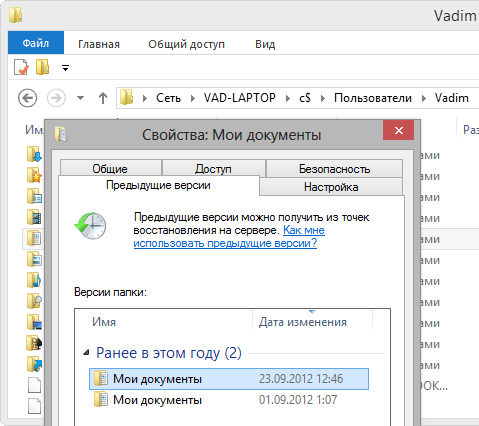
Включить защиту системы на компьютере тоже несложно, это не отнимет у вас много времени. Поэтому прогоните свою лень, упрямство и помогите своему компьютеру стать менее уязвимым для троянчиков.
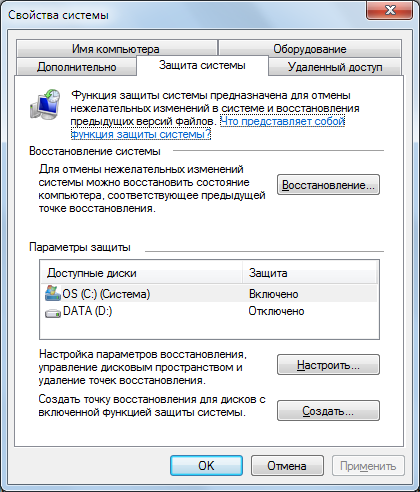
Включите защиту системы своего компьютера
Если вы проделали все эти манипуляции заранее, то даже при условии посещения вашего компьютера троянчиком, шифрования ним файлов, у вас будут отличные прогнозы на восстановление важной информации.
По крайней мере, вы не впадёте в панику, обнаружив, что все файлы на компьютере зашифрованы, что делать в этом случае вы уже будете точно знать.
Итак, если вы обнаружили ужасные следы посещения шифровальщика, попробуйте воспользоваться утилитой Kaspersky RectorDecryptor.
Запустите утилиту на компьютере, укажите путь к тому файлу, который был зашифрован. Понять, что непосредственно должна делать утилита, несложно. Она способом перебора множественных вариантов пытается подобрать ключ к дешифрованию файла. К сожалению, такая операция может быть весьма продолжительной и не подходить по временным рамкам для многих пользователей.
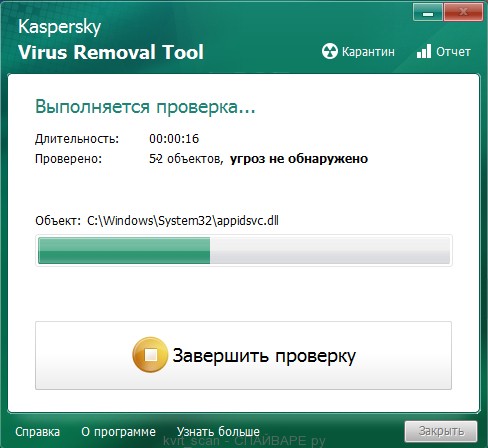
Скачайте и загрузите программу, указав при этом ключ к файлу
В частности, может случиться так, что потребуется около 120 суток для подбора правильного ключа. При этом вы обязаны понимать, что процесс дешифрования прерывать не рекомендуется, поэтому выключать компьютер также нельзя.
- XoristDecryptor;
- RakhniDecryptor;
- Ransomware Decryptor.
Эти утилиты направлены на результаты зловредной деятельности иных троянчиков-шифровальщиков. В частности, утилита Ransomware Decryptor ещё неизвестна многим, поскольку направлена на борьбу с CoinVault, который только в настоящее время начинает атаковать интернет и проникать на компьютеры пользователей.
Создайте на диске C любую папку, придумайте ей простое название. В эту папку разархивируйте утилиту, скачанную с официального сайта компании.
Далее припишите команду te102decrypt.exe -k h49 -e .HELP@AUSI.COM_XO101 -path c:\myfiles\.
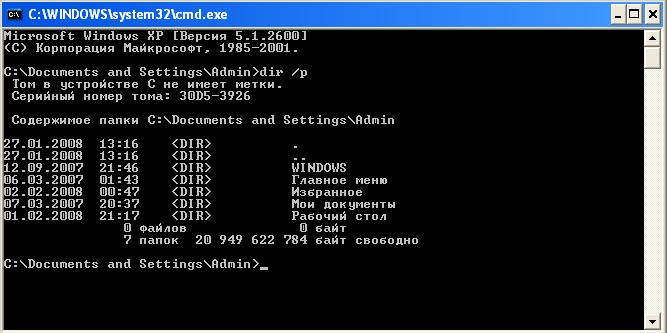
Теперь утилита запустится и начнётся процесс лечения, после успешного завершения вы обнаружите отчёт, в котором будет указано, что удалось восстановить. Кстати, программа не удаляет зашифрованные файлы, а просто рядом с ними сохраняет восстановленный вариант.
Что делать в случае заражения многие уже, быть может, и уяснили, но опытные пользователи рекомендуют получить информацию относительно того, что делать категорически не рекомендуется, чтобы не спровоцировать более серьёзные последствия, когда шансы на восстановление документов будут приравнены к нулю.
Нельзя переустанавливать на компьютере операционную систему. В этом случае вам может быть и удастся ликвидировать вредителя, но вернуть в рабочее состояние документы точно не получится.
Нельзя запускать программы, отвечающие за очистку реестра, удаление временных файлов на компьютере.
Не рекомендуется делать антивирусное сканирование, во время которого заражённые документы могут быть просто удалены. Если вы немножечко сглупили и запустили антивирус, поддавшись панике, то проследите, по крайней мере, чтобы все заражённые файлы не были удалены, а просто помещены в карантин.
Не рекомендуется переименовывать заражённые файлы, менять их расширение, поскольку все такие действия могут минимизировать ваш шанс на успех.
Полезно отсоединить компьютер от интернета. Разорвав такую связь, процесс шифрования файлов и документов на компьютере в большинстве случаев также прерывается.
Итак, отлично понимая, что следует делать, когда обнаружен факт посещения трояна-шифровальщика, вы сможете предпринять шаги, обнадёживающие на успех. К тому же, получив информацию, как расшифровать файлы, зашифрованные вирусом, вы сможете попытаться самостоятельно ликвидировать проблему и не допустить её появления вновь.
Восстановление зашифрованных файлов — это проблема с которой столкнулись большое количество пользователей персональных компьютеров, ставших жертвой разнообразных вирусов-шифровальщиков. Количество вредоносных программ в этой группе очень много и оно увеличивается с каждым днём. Только в последнее время мы столкнулись с десятками вариантами шифровальщиков: CryptoLocker, Crypt0l0cker, Alpha Crypt, TeslaCrypt, CoinVault, Bit Crypt, CTB-Locker, TorrentLocker, HydraCrypt, better_call_saul, crittt и т.д.

Конечно, восстановить зашифрованные файлы можно просто выполнив инструкцию, которую создатели вируса оставляют на заражённом компьютере. Но чаще всего стоимость расшифровки очень значительна, так же нужно знать, что часть вирусов-шифровальщиков так зашифровывают файлы, что расшифровать их потом просто невозможно. И конечно, просто неприятно платить за восстановление своих собственных файлов.
Способы восстановления зашифрованных файлов бесплатно
Существует несколько способов восстановить зашифрованные файлы используя абсолютно бесплатные и проверенные программы, такие как ShadowExplorer и PhotoRec. Перед и во время восстановления старайтесь как можно меньше использовать зараженный компьютер, таким образом вы увеличиваете свои шансы на удачное восстановление файлов.
Инструкцию, описанную ниже, нужно выполнять шаг за шагом, если у вас что-либо не получается, то ОСТАНОВИТЕСЬ, запросите помощь написав комментарий к этой статье или создав новую тему на нашем форуме.
Kaspersky Virus Removal Tool и Malwarebytes Anti-malware могут обнаруживать разные типы активных вирусов-шифровальщиков и легко удалят их с компьютера, НО они не могут восстановить зашифрованные файлы.
Скачайте программу Kaspersky Virus Removal Tool. После окончания загрузки запустите скачанный файл.

Кликните по кнопке Сканировать для запуска проверки вашего компьютера на наличие вируса-шифровальщика.

Дождитесь окончания этого процесса и удалите найденных зловредов.
Скачайте программу Malwarebytes Anti-malware. После окончания загрузки запустите скачанный файл.

Кликните по кнопке Далее и следуйте указаниям программы. После окончания установки вы увидите основной экран программы.

Автоматически запуститься процедура обновления программы. Когда она закончиться нажмите кнопку Запустить проверку. Malwarebytes Anti-malware начнёт проверку вашего компьютера.

Сразу после окончания проверки компьютера программа Malwarebytes Anti-malware откроет список найденных компонентов вируса-шифровальщика.

Кликните по кнопке Удалить выбранное для очистки вашего компьютера. Во время удаления вредоносных программ, Malwarebytes Anti-malware может потребовать перезагрузить компьютер для продолжения процесса. Подтвердите это, выбрав Да.
После того как компьютер запуститься снова, Malwarebytes Anti-malware автоматически продолжит процесс лечения.
ShadowExplorer — это небольшая утилита позволяющая восстанавливать теневые копии файлов, которые создаются автоматически операционной системой Windows (7-10). Это позволит вам восстановить исходное состояние зашифрованных файлов.
Скачайте программу ShadowExplorer. Программа находиться в zip архиве. Поэтому кликните по скачанному файлу правой клавишей и выберите пункт Извлечь все. Затем откройте папку ShadowExplorerPortable.

Запустите ShadowExplorer. Выберите нужный вам диск и дату создания теневых копий, соответственно цифра 1 и 2 на рисунке ниже.

Кликните правой клавишей мыши по каталогу или файлу, копию которого вы хотите восстановить. В появившемся меню выберите Export.

И последнее, выберите папку в которую будет скопирован восстановленный файл.
PhotoRec это бесплатная программа, созданная для восстановления удалённых и потерянных файлов. Используя её, можно восстановить исходные файлы, которые вирусы-шифровальщики удалили после создания их зашифрованных копий.
Скачайте программу PhotoRec. Программа находиться в архиве. Поэтому кликните по скачанному файлу правой клавишей и выберите пункт Извлечь все. Затем откройте папку testdisk.

В списке файлов найдите QPhotoRec_Win и запустите её. Откроется окно программы в котором будут показаны все разделы доступных дисков.

В списке разделов выберите тот, на котором находятся зашифрованные файлы. После чего кликните по кнопке File Formats.

По-умолчанию программа настроена на восстановление всех типов файлов, но для ускорения работы рекомендуется оставить только типы файлов, которые вам нужно восстановить. Завершив выбор нажмите кнопку OK.
В нижней части окна программы QPhotoRec найдите кнопку Browse и нажмите её. Вам нужно выбрать каталог в который будут сохранены восстановленные файлы. Желательно использовать диск на котором не находятся зашифрованные файлы требующие восстановления (можете использовать флешку или внешний диск).
Для запуска процедуры поиска и восстановления исходных копий зашифрованных файлов нажмите кнопку Search. Этот процесс длится довольно долго, так что наберитесь терпения.

Когда поиск будет окончен, нажмите кнопку Quit. Теперь откройте папку, которую вы выбрали для сохранения восстановленных файлов.

В папке будут находиться каталоги с именами recup_dir.1, recup_dir.2, recup_dir.3 и тд. Чем больше файлов найдет программа, тем больше будет и каталогов. Для поиска нужных вам файлов, последовательно проверьте все каталоги. Для облегчения поиска нужного вам файла, среди большого количества восстановленных, используйте встроенную систему поиска Windows (по содержимому файла), а так же не забывайте о функции сортировки файлов в каталогах. В качестве параметра сортировки можно выбрать дату изменения файла, так как QPhotoRec при восстановлении файла пытается восстановить это свойство.
Моё имя Валерий. Я сертифицированный специалист в области компьютерной безопасности, выявления источников угроз в ИТ инфраструктуре и анализе рисков с опытом работы более 15 лет. Рад поделиться с вами своими знаниями и опытом.
Комментарии
Скажите, а если на флешке зашифрованны Файлы, можно также восстановить?
Может быть кто подскажет что делать с файлами пример — jpg.tro. pdf.tro и т д ?
alexkaf, вероятно компьютер заражен одним из вариантов вируса-шифровальщика STOP. Недавно появилась утилита, которая называется STOPDecrypter. Она позволяет в некоторых случаях расшифровать файлы. Подробнее об этой программе можно узнать в сообщения автора в твиттере: twitter.com/demonslay335.
Доброго времени суток. подскажите пожалуйста как восстановить файлы зараженные вирусом ZATROV.вирус удален .на компьютере переустановили винду т.к. уж очень тормозил комп. есть ли шанс восстановления фото/видео?Спасибо заранее
ZATROV вирус — это один из вариантов STOP (DJVU) вируса-шифровальщика. Есть хорошая новость, иногда возможно расшифровать все файлы бесплатно. В этом вам может помочь программа STOPDecrypter. Скачайте её с этого адреса download.bleepingcomputer.com/demonslay335/STOPDecrypter.zip. ( Перед скачиванием и запуском этого расшифровщика рекомендую временно отключить антивирус).
Распакуйте скачанный файл и запустите STOPDecrypter с правами администратора (для этого кликните по файлу правой клавишей и выберите соответствующий пункт). В главном окне программы выберите папку с зашифрованными файлами и нажмите кнопку Decrypt. Если STOPDecrypter не помог вам расшифровать файлы, то у вас есть шанс вернуть ваши файлы используя шаги, которые приведены выше (использовать ShadowExplorer и PhotoRec).
Валерий, спасибо вам за информацию. Подцепила domn вирус. Восстанавливаю свои фотографии с помощью PhotoRec.
Доброго времени суток. Расширение файлов стало .wiki Кто-нибудь знает, что с этим можно сделать?
Egor, это новая версия вируса, который относится к группе Dharma. На настоящий момент, расшифровать такие файлы нельзя. Попробуйте восстановить их исходное состояние, используя выше приведенную инструкцию.
Валерий, добрый вечер!
Подскажите, а Вы сталкивались с вирусом, который добавляет к файлам Monkey865qqZ?
Ест ли возможность восстановить такие файлы?
Anna, а требование о выкупе было? Выложите его здесь, или создайте новую тему на нашем форуме.
Оставить комментарий Отменить ввод комментария
Добро пожаловать
На нашем сайте размещены инструкции и программы, которые помогут вам абсолютно бесплатно и самостоятельно удалить навязчивую рекламу, вирусы и трояны.
Лечение вируса шифровальщика. Все чаще компьютеры подвергаются атакам вирусов. Есть вирусы, которые поражают браузеры, загрузчики системы, определенные программы и даже компьютерное железо. Не меньший вред наносят вирусы шифровальщики, которые шифруют файлы Word, Excel, базу 1C, электронные ключи, документы налоговой и пенсионного фонда.
И если в организации нет опытного программиста, то чаще всего все эти документы становятся безвозвратно потерянными. Самое простое, что можно сделать в этом случае, — это переустановить операционную систему. Такой вирус может прийти по электронной почте и распространиться по локальной сети за очень короткое время.
Восстановление файлов и лечение вируса шифровальщика
В одну из организаций, которые я обслуживаю, через электронную почту попал вирус, который шифрует все рабочие файлы. В частности, у меня он зашифровал все документы Word, Excel, бызу 1C, ключи, необходимые для электронного документооборота с налоговой и пенсионным фондом и многие другие. В общем, убил все рабочие файлы. Хотя антивирусная база была актуальная, на один из компьютеров вирусу все же удалось пробраться, хотя на других он был обезврежен.
Модификации вируса могут быть разные, но принцип работы одинаков, вы должны заплатить деньги злоумышленнику, чтобы он расшифровал файлы. В моем случае файлы имели примерно следующие имена email-iizomer@aol.com.ver-CL 0.0.1.0.id-VWWXZZZAABCCDDDEEFFGHHIIJJKLMMNNOPPQ-22.06.2015 11@18@024041.randomname-ZFHHJKLLMNNOOOOPQQRRSSSSTUUVVW.XXY.cbf.
Если ваш компьютер был заражен подобным вирусом шифровальщиком, не стоит отправлять деньги злоумышленнику, так как далеко не факт, что он вас не обманет. И к тому же, вам нужно будет отправлять файлы для дешифровки этому самому злоумышленнику, а значит, ваша конфиденциальная информация станет достоянием общественности.
Причем, порой даже не успевают обновлять вирусные базы. Например, недавно у меня была ситуация, что пришел вирус так же через электронную почту, но антивирус не нашел в данном письме ничего подозрительного.
Как правило, резервные копии создаются в организациях, а для домашних пользователей этот вопрос не особо актуален и очень даже зря. По этому, мы попробуем решить проблему средствами, которые предоставляют нам встроенные инструменты Windows, а в частности, это контрольные точки восстановления системы.
По умолчанию, при установке операционной системы, защита системы настроена таким образом, что на системном диске (т.е. жестком диске, на котором устанавливается сама операционная система) включена функция защиты системы (Мой компьютер \ ПКМ \ Свойства \ Дополнительные параметры системы \ Защита системы \ С:Включено).
Как правило, данная функция используется для восстановления системных параметров, в случае если операционная система стала себя не адекватно вести или вообще не загружается. В данной ситуации можно выполнить восстановление системных файлов из контрольной точки восстановления и возможно, это поможет. Но, помимо этого, данная функция позволяет восстанавливать предыдущие версии файлов, т.е. файлы, которые находились на диске в момент создания контрольной точки.
Таким образом, можно восстановить измененные, переименованные или удаленные файлы. В нашем случае, потребуется восстановить версии файлов до заражения вирусом шифровальщиком (Мой компьютер \ Выбираем диск \ ПКМ \ Свойства \ Предыдущие версии файлов \ Выбираем дату контрольной точки \ Открыть \ Находим необходимые файлы \ Копируем в нужную папку). Если вы не помните путь к файлу, то можно воспользоваться поиском, он нормально работает!
Благодаря данному методу я восстановил порядка 60 гигобайт зашифрованных файлов. Но, тут не все так просто, в данной ситуации мне повезло, что все рабочие файлы располагались на системном разделе. Я не так давно устроился в эту организацию и еще не успел привести систему в удобный для меня вид.
Если бы я это сделал, то все рабочие документы располагались бы на втором разделе, а на системном только файлы программ и операционной системы. И в данной ситуации этот метод мне бы не помог, так как автоматически функция защиты системы включена только на системном диске, а вирус шифрует файлы, находящиеся на всех разделах. Причем у меня не было никогда необходимости включать функцию защиты на других разделах, но, благодаря данной ситуации, появилась, как говорится век живи век учись.
По этому, давайте настроим функцию защиты системы для остальных дисков (Мой компьютер \ ПКМ \ Свойства \ Дополнительные параметры системы \ Защита системы \ D \ Настроить \ Восстановить только предыдущие версии файлов, так как на данном диске система не установлена \
Объем можете выбирать по своему усмотрению, я же обычно ставлю 5%) И на последок, если вы заметили подобную активность вируса, срочно выключайте компьютер, так как шифратор работает в фоновом режиме из операционной системы. А далее, подключить жесткий диск к другому компьютеру, проверить на вирусы и сохранить информацию.
Так же можно загрузиться из под Windows PE и просканировать систему портативным антивирусом. Если же так и не получилось расшифровать или восстановить файлы, то придется искать специалистов по расшифровке.
Видео о том, как произвести лечение вируса шифровальщика:
Что вы получите, заказав у нас компьютерную помощь?
Выезд на дом и диагностика 0 руб.
Решение проблемы в сжатые сроки

Получи бесплатную консультацию от компьютерного сервиса Master Soft:
-
Ремонт и настройка ПК любой сложности, опыт 11 лет Гарантия 12 мес. на все виды услуг Быстрый ремонт, так как все запчасти в наличии Быстрый выезд мастера, 40-60 мин.
Раньше опасностей для ПК было гораздо меньше, компьютеры могли заразиться вирусом, который уничтожал файлы с компьютера или взламывал безопасность ПК для хакерских атак с целью получения информации. Сегодня же появляются все новые угрозы, которые становятся гораздо опасней, одной из такой является вирус шифровальщик. Помочь разблокировать файлы, пораженные этим вредоносным ПО, смогут мастера нашего сервисного центра, стоит лишь позвонить нам и мастер в течении 40-60 минут выедет по указанному в заявке адресу.
Цена на антивирусную защиту
| № | Наименование | Цена | |
|---|---|---|---|
| Услуги | |||
| 1 | Установка антивируса | от 390 руб. | |
| 2 | Удаление вируса | от 190 руб. | |
| 3 | Удаление трояна, червя, руткина | от 390 руб. | |
| 4 | Удаление баннера | от 690 руб. | |
| 5 | Снять вирус блокиратор браузера и Снять вирус блокиратор windows | от 990 руб. | |
Опасность вируса
Вирус шифровальщик – относительно новая угроза для ПК под ОС Виндовс; с момента появления первых разновидностей этого вируса прошло около 10 лет, но в последние пару лет этот вирус стал настоящим бичом в компьютерной среде. Эта вредоносная утилита ничего не удаляет и не предоставляет никакого доступа никуда, а просто блокирует работу файлов, шифруя для системы. Вирус устроен так, что никогда не станет блокировать файлы ОС, но при этом выбирает для шифровки самые часто используемые или крупные файлы. Файл шифровальщик вирус можно занести на ПК такими способами:
- в e-mail рассылке, открыв письмо и нажав на ссылку с окончанием на *.exe;
- при скачивании игр и программ из сети – маскируется он так, как и обычные вирусы – в основном рабочем файле программы с расширением .exe;
- скачав файл-архив;
- при использовании флэш-накопителя, побывавшего в среде зараженного ПК.
Почему стоит обращаться к профессионалам за помощью?
Данную разновидность вируса довольно трудно найти и обезвредить, так как сегодня существует мало софта для дешифровки, поэтому мастерам избавляться от вредоносных утилит приходится вручную, ища вирус для изменения его структуры. Самостоятельно же вирус шифровальщик расшифровать будет практически невозможно, вдобавок в последнее время эти вирусы давят на пользователей психологически, угрожая не просто не открыть папки или файлы без оплаты, но и уничтожая их через время – таймер запускается после запуска соответствующей папки.
Мастера нашего сервиса готовы обезвредить вирус шифровальщик и расшифровать файлы, стоит просто позвонить и наш мастер приедет к вам для помощи.
Наши преимущества
Наши мастера способны как вылечить и расшифровать файлы от вируса шифровальщика, так и обезопасить ПК от новых угроз, проведя комплексную диагностику и проверку от вирусов с последующей установкой соответствующего софта. Преимуществами нашего сервисного центра являются:
- низкие цены на замену наши услуги по сравнению со средними на рынке;
- прибытие мастера на место заказа в течение 40-60 минут;
- бесплатный выезд по Москве;
- возможность выезда в любую точку Подмосковья;
- гарантия на услугу;
- круглосуточная поддержка – работаем 24 часа в сутки и 7 дней в неделю.
Получить больше информации о нашей работе и стоимости услуг можно всегда по телефону у наших консультантов.
Читайте также:


